Logic Proユーザガイド
- ようこそ
-
- アレンジの概要
-
- リージョンの概要
- リージョンを選択する
- リージョンの一部を選択する
- リージョンをカット、コピー、およびペーストする
- リージョンを移動する
- ギャップを追加する/取り除く
- リージョンの再生をディレイする
- リージョンをループさせる
- リージョンを繰り返す
- リージョンのサイズを変更する
- リージョンをミュートする/ソロにする
- リージョンをタイムストレッチする
- オーディオリージョンを逆方向にする
- リージョンを分割する
- MIDIリージョンをデミックスする
- リージョンを結合する
- トラック領域でリージョンを作成する
- Logic Proのトラック領域でオーディオリージョンのゲインを変更する
- トラック領域でオーディオリージョンをノーマライズする
- MIDIリージョンのエイリアスを作成する
- 繰り返しのMIDIリージョンをループに変換する
- リージョンの色を変更する
- オーディオリージョンをサンプラー音源のサンプルに変換する
- リージョン名を変更する
- リージョンを削除する
- グルーブテンプレートを作成する
-
- Smart Controlの概要
- マスターエフェクトのSmart Controlを表示する
- Smart Controlのレイアウトを選択する
- MIDIコントローラの自動割り当て
- スクリーンコントロールを自動的にマップする
- スクリーンコントロールをマップする
- マッピングパラメータを編集する
- パラメータ・マッピング・グラフを使用する
- スクリーンコントロールのプラグインウインドウを開く
- スクリーンコントロールの名前を変更する
- アーティキュレーションIDを使ってアーティキュレーションを変更する
- ハードウェアコントロールをスクリーンコントロールにアサインする
- Smart Controlの編集内容と保存されている設定を比較する
- アルペジエータを使う
- スクリーンコントロールの動きを自動化する
-
- 概要
- ノートを追加する
- スコアエディタでオートメーションを使う
-
- 譜表スタイルの概要
- トラックに譜表スタイルを割り当てる
- 譜表スタイルウインドウ
- 譜表スタイルを作成する/複製する
- 譜表スタイルを編集する
- 譜表と声部を編集する/パラメータを割り当てる
- Logic Proの譜表スタイルウインドウで譜表または声部を追加する/削除する
- Logic Proの譜表スタイルウインドウで譜表または声部をコピーする
- プロジェクト間で譜表スタイルをコピーする
- 譜表スタイルを削除する
- 声部と譜表に音符を割り当てる
- 多声部のパートを別々の譜表に表示する
- スコア記号の割り当てを変更する
- 譜表をまたいで音符を連桁にする
- ドラム記譜用にマッピングされた譜表スタイルを使う
- 定義済みの譜表スタイル
- スコアを共有する
-
-
- キーコマンドの概要
- キーコマンドをブラウズする/読み込む/保存する
- キーコマンドを割り当てる
- キーコマンドをコピーする/プリントする
-
- グローバルコマンド
- グローバル・コントロール・サーフェス・コマンド
- さまざまなウインドウ
- オーディオファイルを表示しているウインドウ
- メインウインドウのトラックとさまざまなエディタ
- さまざまなエディタ
- タイムルーラのある表示
- オートメーションのある表示
- メインウインドウのトラック
- Live Loopsグリッド
- ミキサー
- MIDIエンバイロメント
- ピアノロール
- スコアエディタ
- イベントエディタ
- ステップエディタ
- ステップシーケンサー
- プロジェクトオーディオ
- オーディオ・ファイル・エディタ
- スマート・テンポ・エディタ
- ライブラリ
- Sampler
- Drum Machine Designer
- ステップ・インプット・キーボード
- Smart Control
- ツールメニュー
- コントロールサーフェスのインストールウインドウ
- Touch Barのショートカット
-
-
- 用語集
- 著作権

Logic Pro Ultrabeatでスネアドラムを作成する
アコースティックなスネアドラムのサウンドは、主に次の2つの要素で構成されています: ドラムサウンドそのものとスネアスプリングのうなり。Ultrabeatで、オシレータ1つとノイズジェネレータを使って、この組み合わせに近いサウンドに挑戦してみましょう。以下の例を最大限に活用するには、チュートリアルを順に実行してください。
基本的なスネアドラムを作成する
Logic Proで、「Standard Tut」設定を読み込みます。オシレータ1をオフにして、(「phase osc」モードで)オシレータ2をオンにします。
「osc2」の「pitch」の「mod」ポップアップメニューから「Lfo1」を選択します。
「osc2」のピッチの値は「G#2」前後にし、「mod」(青い表示の「mod」コントロール)は3-4オクターブ高い値にします。
「ramp」の「decay」値を中程度に設定し、高速で振動するLFOを使って、「osc2」の「pitch」をモジュレートしました。これでサイン波が取り除かれます。バスドラムの場合とは異なり、スネアサウンドにとってサイン波は必ずしも望ましいものではありません。
LFO 1の「rate」の値を高く設定します。「cycles」の値を20、「ramp」の値を- 20に設定します。LFO波形パラメータは、0.58前後(方形波)に設定します。
「Env1」を使ってオシレータ2のボリュームを制御するため、「vol」を最小値(- 60 dB)に設定します。また「mod」ポップアップメニューから「Env1」を選択し、モジュレーションの度合いを最大値に近い値に調整します。
次の図は、オシレータ2とEnv1の設定を示しています。
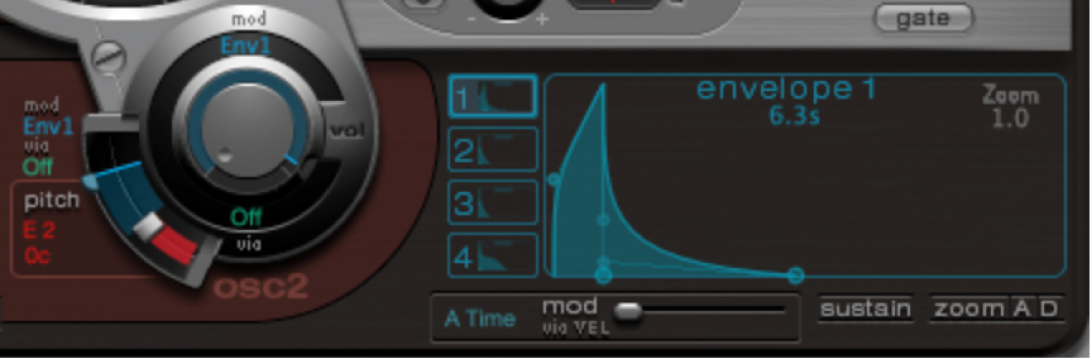
「slope」と「asym」の値をいろいろ変更して、サウンドに何らかの電子的な特性を加えてみてください。
ノイズジェネレータをオンにして、「osc2」の「vol」で使用したものと同じクイックエンベロープを使って、ボリュームを制御します。
ノイズジェネレータのフィルタパラメータを使い、スネアドラムサウンドのノイズ成分に対して、ラフネスの強化、洗練性の向上、または明るさを添える周波数の追加を行います。フィルタ・タイプに「LP」を選択し、0.60-0.90のフィルタ周波数を試してみてください。オシレータ2のピッチの制御に使用したLFO 1を使って、モジュレートを実行します。
注記: 「Tutorial Kit」では、スネアドラムのサウンドが「snare 1」という名前で表示されています(ピッチはE1)。
FM合成を使ってスネア・ドラム・サウンドを洗練する
Logic Proで、「fm」モードでオシレータ1をオンにします。「Env1」を使って、「osc1」のボリュームも制御します。
オシレータ1のピッチを、オシレータ2よりも約1オクターブ低い値に設定します。2つのオシレータに同じ音程を使わず、わずかにデチューンするように意識してください。一例として、「osc2」で「F#2」、「osc1」で「E1」のピッチを設定してから、Shiftキーを押したままで、「osc1」の「pitch」スライダを数セント高めになるように微調節してください。
「fm amount」をいろいろ変更して、必要に応じてトーンを高めたり(「fm amount」を下げる)、ノイズを増やしたり(「fm amount」を上げる)してみてください。また、高速LFOを使った「fm amount」のモジュレーションも試してみてください。
「fm amount」の値が高いと倍音が大幅に増え、非常に電子的なサウンド特性になります。よりアコースティックなサウンドにしたい場合は、オシレータ1(可能であればオシレータ2も)をメインフィルタへ入力します。設定は、「LP」かつ「24」モードを選び、「cut」の値を0.60前後にします。
注記: 「Tutorial Kit」では、FMを使用したスネア・ドラム・サウンドのサンプルを用意しています(ピッチはF1)。「snare 2」という名前で表示されています。
808スネアサウンドを再現する
有名な808スネアは、ハイパスフィルタを経由して入力される、2つの共鳴フィルタ、およびノイズジェネレータをベースにしています。2つのフィルタとノイズジェネレータのボリュームのミックス比は、調節することができます。Ultrabeatでは、この構造を完全に再現することはできません。
Logic Proで、「Standard Tut」設定を読み込みます。
これで2つのフェーズオシレータをうまく設定して、808スネアの共鳴フィルタを複製する準備ができました。
互いにわずかに異なる「slope」値を2つのフェーズオシレータに割り当て、ほぼ1オクターブ差になるようにデチューンします。
オシレータ同士の調性が異なるように調整します(例えばE3からF2)。
別々のエンベロープを使って、オシレータごとにボリュームを制御します。ディケイ時間を調整して、低めにチューニングしたオシレータのエンベロープの方が、高めのオシレータに設定した軽快なエンベロープよりもディケイ時間が長くなるようにします。
両方のオシレータの出力をメインフィルタへ入力し、ハイパスフィルタを使ってサウンドを空洞化します。両方のオシレータで、フィルタ・バイパス・ボタンを有効にします。フィルタで「HP」かつ「12」の設定を選択し、カットオフの値を0.40前後に、レゾナンスの値を0.70前後に設定します。
これで、TR-808の共鳴フィルタがうまくエミュレートできました。両方のオシレータのピッチを変化させることで、TR-808の「Tone」コントロールの動作をシミュレートできます。
ノイズを追加して808のエミュレーションを完璧に仕上げる
Logic Proで、ノイズジェネレータをオンにして、フィルタをハイパスモード(HP)で有効にします。
カットオフ0.65前後に、レゾナンス0.35に設定して、「dirt」を少し(0.06程度)加えます。
ノイズジェネレータによって、スネアノイズが継続的に再生されます。808風のサウンドを得るためには、両方のオシレータのディケイフェーズから独立した独自のエンベロープを使って、ノイズジェネレータを構成する必要があります。ノイズジェネレータのボリュームを変更すると、808の「Snappy」パラメータがシミュレートされます。
注記: 「Tutorial Kit」では、上記の808スネアドラムが「snare 3-808」という名前で表示されています(ピッチはF#)。また、このドラムには面白いEQ設定が施されています。
808スネアにベロシティモジュレーションを使用する
「Tutorial Kit」の808スネアドラムサウンドを使って、ベロシティの適用によるさまざまな可能性を見てみましょう。
Logic Proで、「snare 3-808」サウンドを選択します。
オシレータ1の「vol」ノブの下にある「via」ポップアップメニューから「Vel」を選択します。
ノブの周りにリング状のスライダが表示されます。

スライダを右回りに動かします。スライダをドラッグすると、ヘルプタグに値が表示されます。この値を「0 dB」に設定します。

オシレータ2とノイズジェネレータでも、手順2および3を繰り返します。
これで、ベロシティを使ってサウンドに強弱の変化を付けることができます。
808スネアの演奏の強弱の変化を強める
Logic Pro Ultrabeatで、両方のオシレータとノイズジェネレータの「volume」ノブを左に回し、個々のボリュームの値を小さくします。「mod」リングと「via」スライダも同時に負の方向に移動する点に注意してください。3つの「vol」ノブすべてが次の図のようになるまで、「via」スライダの位置を変更します。
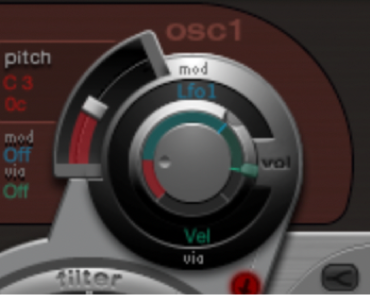
この手順を終えた時点で各ボリュームノブの度合いが異なっている場合は、サウンドの成分ごとにベロシティの反応が異なる可能性があります。
「voice volume」ノブに次の設定を割り当てて、サウンドの強弱の変化を全体的に大きくします。
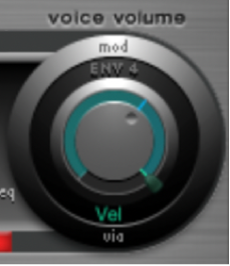
これで、ベロシティに対して非常に敏感に反応する808スネアが入手できました。ご存知かもしれませんが、TR-808ではこの操作はできません。ここで紹介した、個々のサウンド成分の動的なボリューム制御は、TR-808のサンプルでさえできませんでした。このサンプルでできるのはサウンド全体に対するボリュームの制御だけであり、個々の構成要素の制御はできませんでした。
次の手順では、ベロシティを使用して、ボリュームの制御だけではなく、成分ごとのサウンド特性を制御します:
オシレータ2の「saturation」の「mod」ポップアップメニューから「Max」を選択し、対応する「via」ポップアップメニューから「Vel」(Velocity)を選択します。
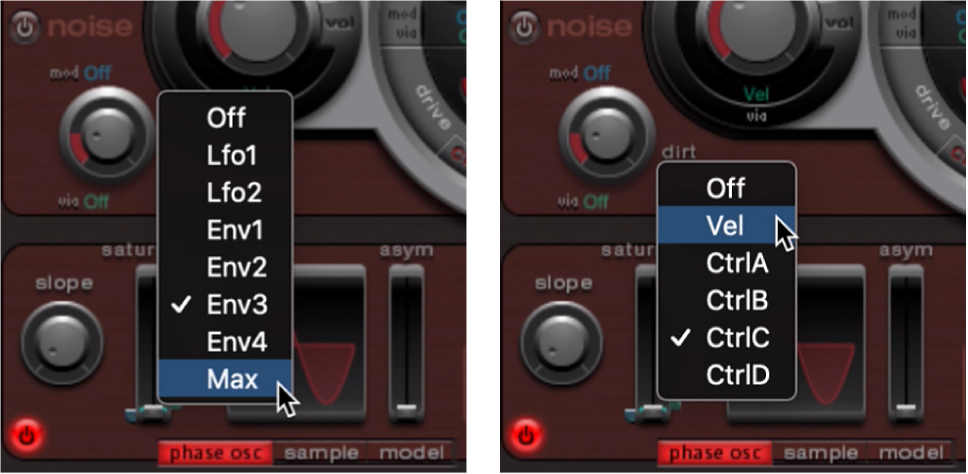
ベロシティを使ってサウンド特性を制御するための別のコントロールが表示されます。このコントロールを次図のように設定します:

オシレータ2のほかのパラメータ(ピッチも含む)で、同じ操作を繰り返します:
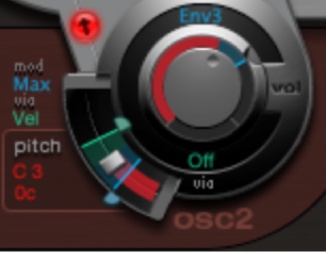
ノイズジェネレータを次のようにモジュレートします:
「cut」パラメータ: モジュレートソースとして「Max」を選択してから、モジュレーションコントロールを次のように設定します。
「dirt」パラメータ: モジュレーションソースとして「LFO 2」を選択してから、次のようにモジュレーションコントロールを設定します。

サウンドは808スネアとは似て非なるものになりますが、これこそが求めていたものです。ベロシティに関してさらにいろいろ試し、どのような場合に直接的または間接的なモジュレーションソースとして(ポジティブまたはネガティブな形で)ベロシティを使うと効果があるのかを把握してください。
クラフトワーク風スネアサウンドを再現する
もう1つの古典的な電子スネアドラムのサウンドは、共鳴性が高い、アナログシンセサイザーのローパスフィルタのサウンドで、パンという音と共にすぐに終わります。これは、かのクラフトワークが多用していたサウンドです。
Logic Proで、「snare 1」サウンドを選択します。
2つのオシレータとノイズジェネレータの信号を、メインフィルタへ送ります。
「Env1」を使ってカットオフ周波数をモジュレートします(「Env1」はすでにノイズジェネレータのボリュームをモジュレートしています)。
「Env2」を使って、フィルタレゾナンスをモジュレートします。
手順2-4で説明したパラメータ(特にエンベロープ)を、サウンドにEQを加えたりしながらいろいろと試し、基本設定でどの位「遊べる余地」があるかを確かめてみてください。
注記: 「Tutorial Kit」では、このサンプルサウンドが「snare 5-KW」という名前で表示されています(ピッチはG#1)。このサウンドを分析したり、自分で作成したサウンドと比較したりするとよいでしょう。